我们在使用电脑的时候,偶尔会遇到系统崩溃的现象。在系统崩溃无法开机的情况下,我们通常会选择使用重装系统的方式来修复系统。然而系统崩溃无法开机,我们就没办法用一般的方法来重装系统。那么下面就让小编为大家带来韩博士教你如何为系统崩溃无法开机的电脑重装系统。
一、电脑系统损坏导致无法开机的解决方法:
1、首先需要重启电脑,接着一直按住F8进入电脑的高级启动选项,这个时候可以选择使用最近一次的正确配置来启动电脑。

2、然后我们进入系统之后,就可以在刚刚检测到的d:\Windows\system32\drivers\spoon.sys报错的文件删除就可以了。
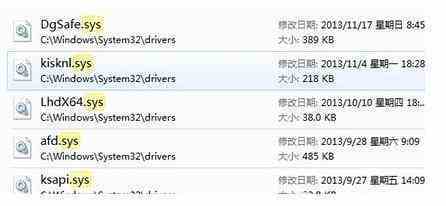
3、最后就可以通过路径找到该文件进行删除,也可以用通过命令提示符窗口直接把文件删除。
4、然后重启电脑,在出现开机画面时用一键u盘启动快捷键的方法进入到韩博士U盘装机系统主菜单界面,选择安装系统,按回车键确认选择。
二、电脑在一开始启动时,按[DEL]键,进入BIOS。
1.下方的英文:Press DEL to enter SETUP,就是按[DEL],进入BIOS设置的意思。
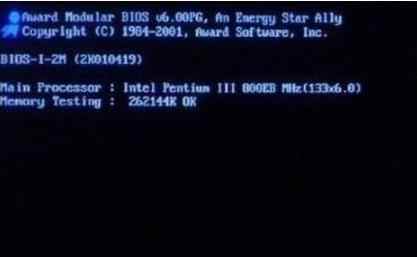
2.在BIOS里,选第二项,再进去把启动顺序改成带有USB字样的选项为第一位。
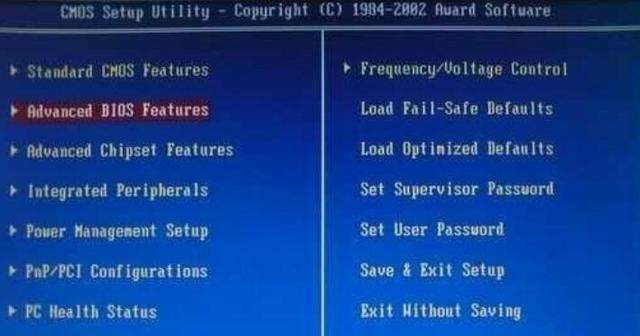
3.然后把韩博士U盘启动盘放入光驱,一般有WIN7的启动盘或是WIN10的启动盘,按提示进行操作系统的安装。
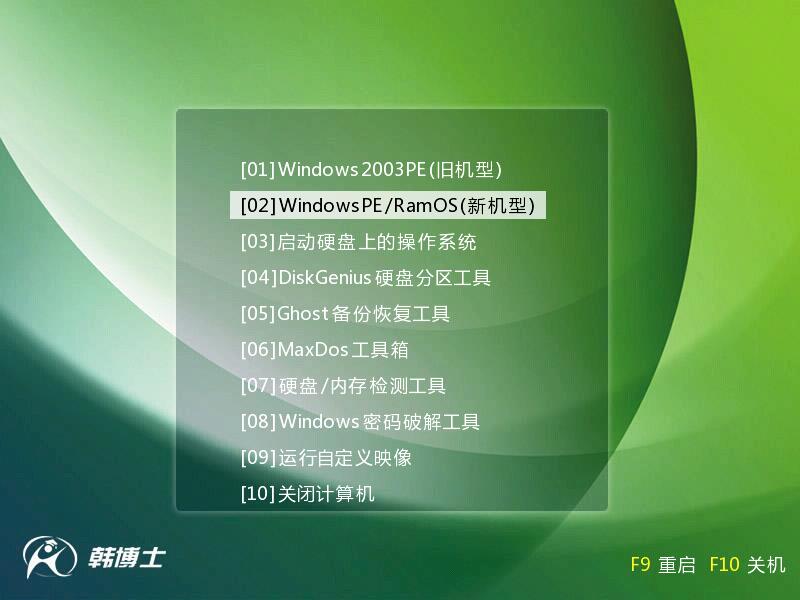
这样安装完成后,再进入BIOS,把启动顺序改回来,改成HDD(即硬盘)为第一位,USB为第二位。这样操作系统就安装完成了。
以上就是小编为大家带来的韩博士教你如何为系统崩溃无法开机的电脑重装系统。在电脑系统崩溃无法开机的情况下,我们可以通过上述方法来为电脑进行重装系统。

